Canonical ، الشركة الأم لـ Ubuntu في وقت واحدكان يعمل على تطوير نظام تشغيل لأجهزة Android. أطلقوا على هذه الخطوة وسيلة "لتعطيل الصناعة" وتغيير الطريقة التي نستخدم بها الهواتف المحمولة من خلال جلب سطح مكتب Linux كامل إلى الهاتف المحمول. بعد بضع سنوات ، استسلموا في النهاية. السبب؟ فشلت الشركة التي تقف وراء أوبونتو في إقناع المستهلكين بالابتعاد عن نظام التشغيل أندرويد. نتيجة لذلك تم التخلي عن المشروع من قبلهم. إذا كنت تبحث عن تثبيت Ubuntu Touch على جهاز Android ، فلا تزال هناك طريقة. بعد وقت قصير من "وفاة" أوبونتو تاتش ، تم اختياره من قبل مجتمع من المطورين الذين ما زالوا يرغبون بشدة في جعل أوبونتو تاتش حقيقة واقعة. ونتيجة لذلك ، يمكن للمستخدمين تثبيت نظام التشغيل ، والحصول على تحديثات البرامج ، وإصلاحات الأمان وحتى الميزات الجديدة!
إليك كيفية تثبيت Ubuntu Touch على جهاز Android.
تنصل
ليست كل الأجهزة في القائمة المدعومة فيسيعمل موقع UBports على العمل باستخدام أداة الوميض. على الرغم من أنها مدرجة في القائمة كمدعم في البداية ، إلا أن العديد من الأجهزة لم تتلق بعد إصدارًا رسميًا من Ubuntu touch. إذا كنت تبحث عن تثبيت نظام التشغيل هذا على جهازك ولكن اكتشفت أن جهازك ما زال قيد التطوير ، فلا تقلق: المطورين يعملون عليه ، وسيصدر قريباً.
بدلاً من ذلك ، انتقل إلى موقع UBports ، والاشتراك فيالنشرة الإخبارية ، والانضمام إلى مجموعة Telegram الخاصة بهم وابقوا معنا. بدلاً من ذلك ، فكر في شراء أحد الأجهزة المدعومة المدرجة أدناه إذا كان الانتظار كثيرًا.
اجهزة مدعومة
UBports تدعم رسميا صور أوبونتو تاتش(والتحديثات) لجوجل Nexus 5 و OnePlus One و Fairphone 2. تتمتع هذه الأجهزة الثلاثة بدعم كامل وليس هناك أي تطوير نشط حاليًا. يعمل كل برنامج تشغيل وميزة على هذه الهواتف الذكية بشكل مثالي مع Ubuntu Touch. هذه هي الأجهزة "الأساسية" وتشكل غالبية جهود UBport. يحصلون بانتظام على ميزات البرامج الجديدة والتصحيحات.
بالإضافة إلى ذلك ، تحتوي UBports على Core (إصدار ما قبل النشر)الأجهزة. هذه الأجهزة صاعدة ، ولكنها ستوضع في التشكيلة "الأساسية". هم في مرحلة تجريبية. هذه الأجهزة هي Optimus L90 و BQ M10 HD و BQ M10 FHD. يمكن لمالكي هذه الأجهزة تثبيت Ubuntu Touch واستخدامه بحذر ، حيث أنهم قيد التطوير الشديد.
أخيرًا ، تدعم UBports الأجهزة القديمة. هذه هي الأجهزة التي تحتوي على منافذ (بطريقة ما) بواسطة Canonical وفريق تطوير Ubuntu Touch الرسمي أو مجتمع Ubuntu بشكل عام. لن تحصل هذه الأجهزة على ميزات جديدة مثل الإصدارين Core و Core Pr. بدلاً من ذلك ، تنشئ UBports إصلاحات البرامج وتحديثات الأمان. هذه الأجهزة القديمة هي: Google Nexus 10 و Google Nexus 7 2013 (LTE edition) و BQ Aquaris E4.5
تثبيت أداة فلاش
منذ تولى UBports كل تطوير Ubuntuالمس ، تختلف طريقة تثبيت المستخدمين لنظام التشغيل على الهواتف الذكية عندما يتعلق الأمر بالأجهزة الأساسية / الأساسية. لم يعد يحتاج المستخدمون إلى فتح محطة طرفية وتجميع شفرة مصدر نظام التشغيل وإنشاء صورتهم الخاصة من نقطة الصفر.
في الماضي ، لم يتم تثبيت Ubuntu Touch إلا علىأوبونتو. مع UBports ، لم تعد هذه هي الحالة. في هذه الأيام ، يمكن لعشاق Ubuntu Touch بسهولة تنزيل صورة التطبيق التي تعمل على كل توزيعة Linux واحدة - حتى Ubuntu. أولاً ، قم بتنزيل صورة التطبيق هنا. ثم ، قم بما يلي في المحطة الطرفية:
cd ~/Downloads
sudo chmod +x ubports-installer-*.AppImage
بعد ذلك ، قم بتشغيل التطبيق من خلال النقر عليه في مدير الملفات ، أو باستخدام هذا الأمر:
./ubports-*.AppImage
تثبيت أوبونتو تاتش
في هذا البرنامج التعليمي ، سنغطي كيفيةقم بتثبيت Ubuntu Touch على أجهزة ما قبل الإصدار Core و Core. وذلك لأن هذه الأجهزة أكملت عملية التطوير ، وهي الأكثر أمانًا للتثبيت. إذا كان لديك جهاز Legacy وتتطلع للحصول على Ubuntu Touch ، فانتقل إلى موقع UBports ، وابحث عن جهازك المدعوم واتبع التعليمات.
ملاحظة: لكي يتم تثبيت Ubuntu Touch ، يرجى إلغاء قفل أداة تحميل التشغيل.
من خلال أذونات UBPorts flash tool التي تعمل وتهيئتها للاستخدام على Linux ، يمكن أن تبدأ عملية التثبيت. قد يعيد تشغيل جهازك عدة مرات أثناء هذه العملية.
الخطوة 1: احصل على كبل USB بجهازك وقم بتوصيله. حاول استخدام الكبل الأصلي الذي يأتي مع جهازك أو كبد بديل رسمي. حاول ألا تستخدم كبلات الطرف الثالث لأنها تميل إلى الاعتماد عليها وبطيئة.

الخطوة 2: حدد جهازك من القائمة المنسدلة في برنامج التثبيت ، وانقر فوق الزر "تحديد".
الخطوه 3: حدد قناة إطلاق Ubuntu Touch. نوصي معظم المستخدمين بالتمسك بالقناة "الثابتة" الافتراضية.
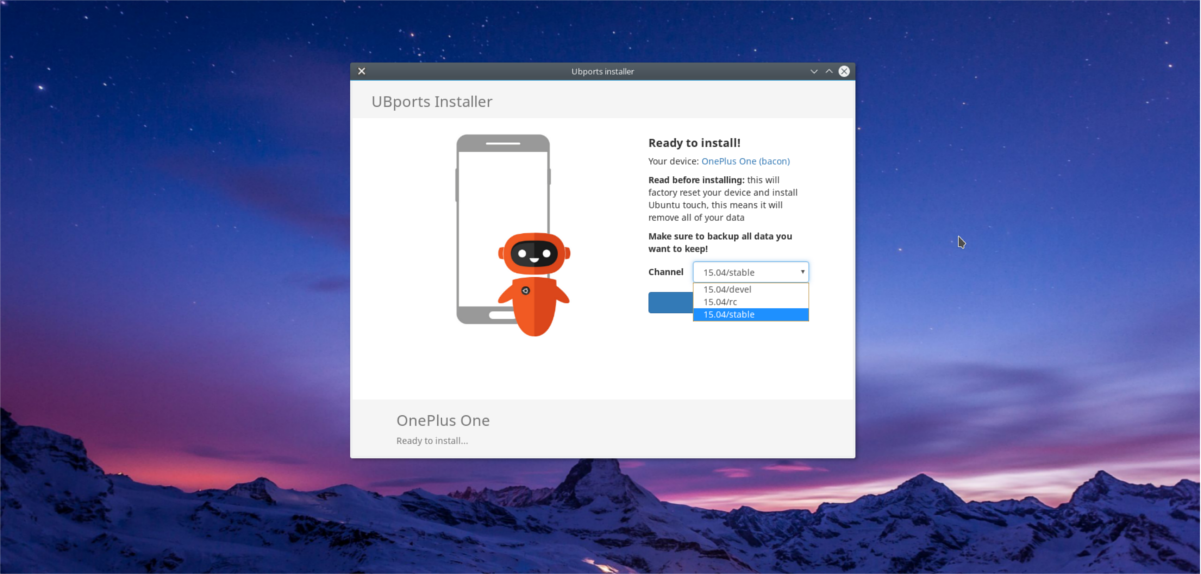
الخطوة 4: انقر فوق الزر "تثبيت" ، وأدخل كلمة مرور نظام الكمبيوتر الشخصي للمتابعة.
الخطوة 5: دع المثبت يفعل ذلك. سيستغرق الأمر بعض الوقت ، ولكن فقط اجلس جيدًا. عندما تنتهي العملية ، تكون Ubuntu Touch جاهزة للاستخدام!
خاتمة
على الرغم من أن الكنسي قد تخلى عن أحلاماختراق Ubuntu Touch لسوق الهواتف الذكية بأول "هاتف تقارب Linux" في العالم ، وهو على قيد الحياة وفي المجتمع. إذا كنت تموت للابتعاد عن Android ولديك جهاز مدعوم ، فافعل ذلك بنفسك وتثبيت أحدث إصدار من Ubuntu Touch.













تعليقات